1、首先,在Excel工作表中插入一个图表。在“开始”菜单栏找到“插入”,选择插入“图片”。

2、弹出来“插入图片”对话框,选择图片后点击“插入”确定。

3、可以看到图片已经插入进来,但是图片会随着单元格的大小而变动。在“开始”菜单栏右侧,单击功能区中的“格式”选项卡。

4、单击“大小”右侧的按钮。
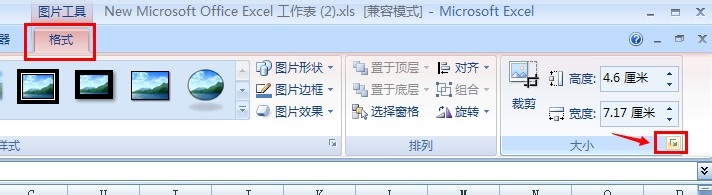
5、弹出“大小和属性”对话框,选择“属性”选项卡,选择“大小和位置均固定”。点击“确定”完成设置。

6、最终效果如图所示。不管单元格如何变化,图表的大小都不再改变。是不是很简单,如果觉得有用,请点击投票,小编会继续努力谢谢你的支持哦。
